win10重装系统机械硬盘不见了 Win10系统硬盘找不到原因及解决方法
Win10重装系统后,有时会遇到机械硬盘不见的情况,让人困扰不已,而在Win10系统中,硬盘找不到的原因有很多,可能是硬盘驱动问题、硬盘接口问题、硬盘故障等。针对这种情况,我们可以通过一些方法来解决,比如检查硬盘连接是否松动、更新硬盘驱动程序、检测硬盘是否损坏等。希望通过这些方法能够帮助大家解决Win10系统硬盘找不到的问题。
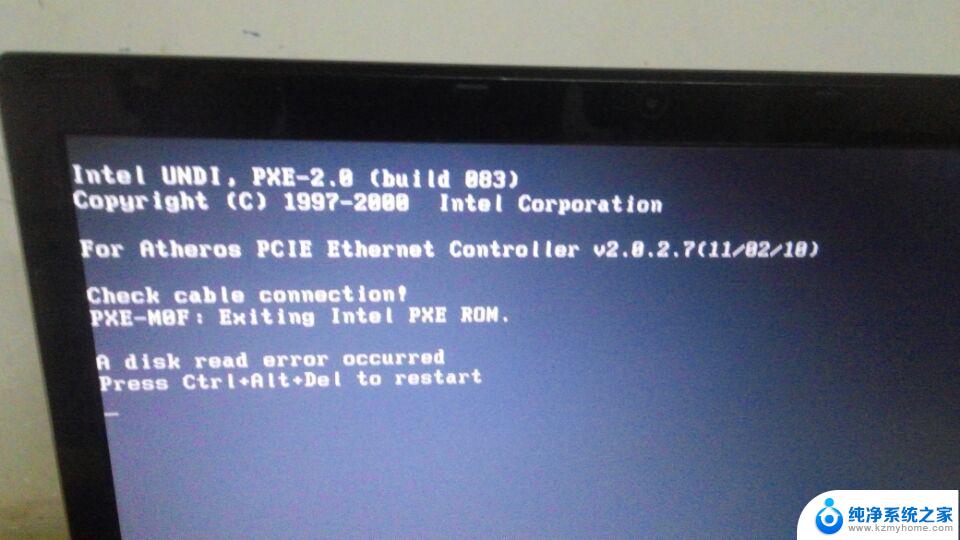
方法一:BIOS设置
1、按下开机键,然后不停的点击BIOS启动热键。不停的主板按键不同,在开机品牌logo界面下方一般会有显示,也可以尝试F2、F12、ESC、Del这几个按键进入BIOS。进入BIOS左右方向键切换至configuration(电脑配置项),找到SATA Controller Mode。(硬盘模式)
2、将硬盘模式改为AHCI,按下F10保存更改进入PE即可正常安装系统。
此方法适用于重装win10系统时找不到硬盘,是win10原版镜像没有raid模式驱动导致。
方法二:更新驱动,初始化磁盘
1、右击此电脑,选择管理。
2、打开计算机管理后,点击左侧的设备管理器,查看磁盘驱动有没有安装,尝试进行更新一下驱动。
3、如果驱动安装正确的话就点击左侧的磁盘管理。
4、如果有未初始化的硬盘,就会自动弹出初始化的提示。总容量小于或等于2TB的硬盘,分区表可以选择MBR。大于2T的可以选择gpt分区形式。选择好后点击确定,再进行分区就可以正常使用。。
以上就是win10重装系统机械硬盘不见了的全部内容,如果有遇到这种情况,那么你就可以根据小编的操作来进行解决,非常的简单快速,一步到位。
win10重装系统机械硬盘不见了 Win10系统硬盘找不到原因及解决方法相关教程
- win11找不到我的电脑硬盘 Win11无法安装系统找不到硬盘
- 安装win11系统 识别不到硬盘 硬盘识别不了怎么办
- win11重装后怎么硬盘找不到了 硬盘修复方法
- 安装系统与原系统不兼容 win10不兼容硬件如何解决
- 安装完win11硬盘找不到了 win11安装后找不到硬盘怎么处理
- 重装系统不识别硬盘 重装系统对电脑数据有影响吗
- 装了固态硬盘找不到 win11安装找不到固态硬盘怎么办
- 硬盘崩溃重装系统 系统崩溃怎么重装操作步骤
- win10硬盘改ahci模式 Win10系统安装后如何设置硬盘为AHCI模式
- 笔记本电脑新换的硬盘怎么重装系统 电脑更换新硬盘后如何重新安装系统
- 苹果电脑安装win10双系统怎么切换 苹果笔记本装了双系统怎么选择启动
- ghost能安装iso文件吗 ghost版Win10系统安装方法
- 笔记本怎么装两个硬盘 笔记本双硬盘安装注意事项
- 安装独立显卡后显示器不亮 电脑换新显卡后显示器不亮怎么办
- 笔记本电脑安装双系统 电脑如何安装多系统
- 正版系统如何重装正版系统 win10怎么清空并重装系统
系统安装教程推荐
- 1 笔记本怎么装两个硬盘 笔记本双硬盘安装注意事项
- 2 笔记本电脑安装双系统 电脑如何安装多系统
- 3 win11显卡驱动程序安装失败 nvidia驱动程序安装失败怎么办
- 4 win11怎么重置应用 如何重新安装Windows11系统应用
- 5 win11安装系统更新后白屏 Win11白屏问题的修复方法
- 6 win11怎么安装ie0 IE浏览器安装教程
- 7 win11重装后没有windows defender Win11没有安装Defender怎么办
- 8 window10笔记本怎么重新做系统 笔记本怎么重新安装操作系统
- 9 win11安装edge浏览器打不开 win11edge浏览器打不开白屏怎么办
- 10 win11选择软件安装位置 Win11如何更改软件安装位置